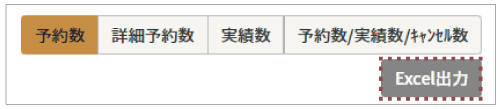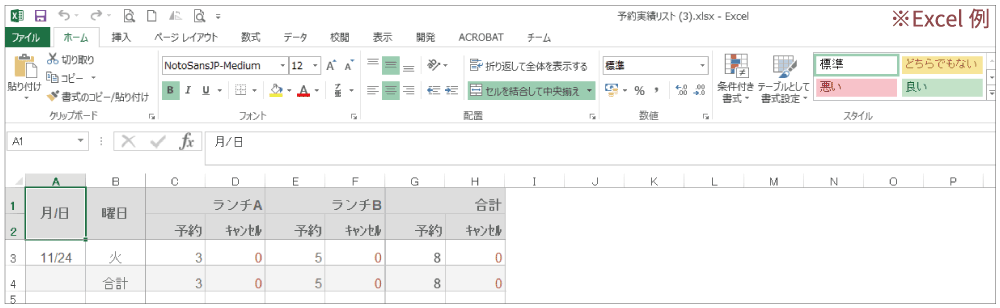予約実績リスト操作方法のご案内
1. Smile9にサインインする
(1) 必要情報を入力しサインイン
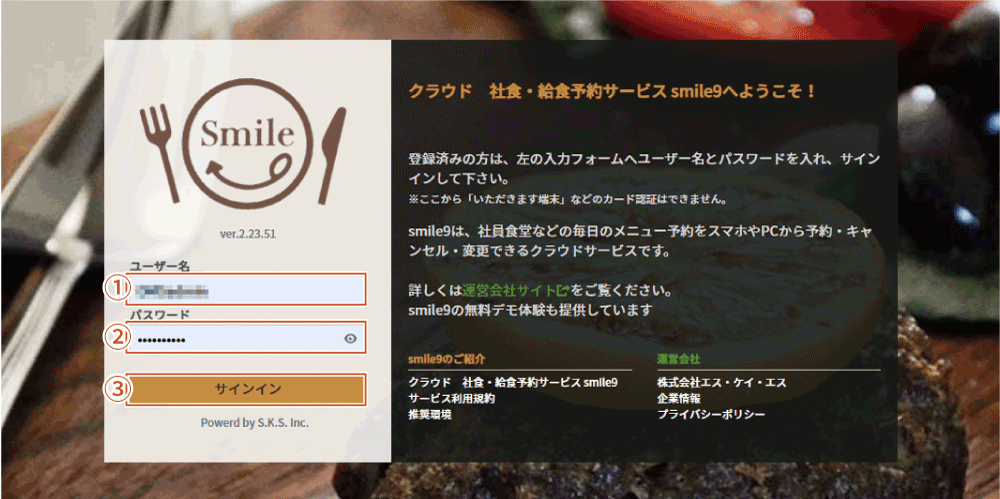
① ユーザー名を入力します
② パスワードを入力します
③ 「サインイン」ボタンを押します
・ アカウント情報は別途ご連絡いたします
・ URL : https://smile9.astro-rb.com/
2. 予約実績リスト- 検索条件
サインインしますと、予約実績リストの画面になります
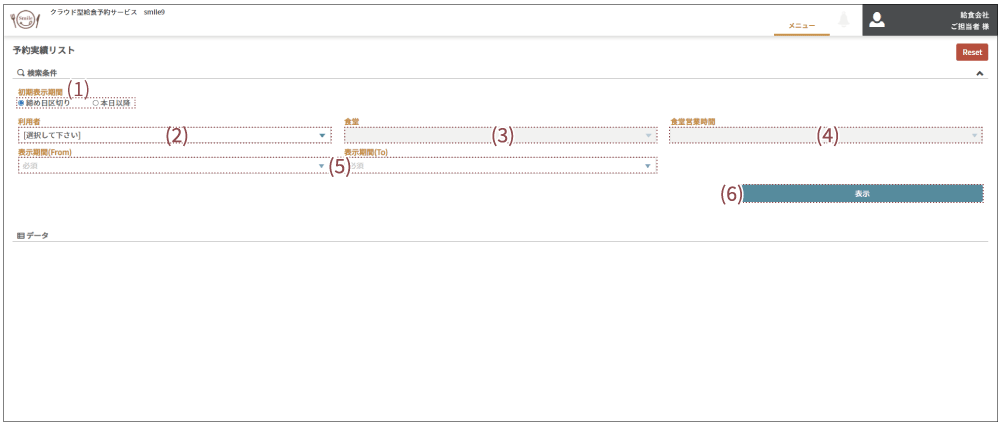
(1) 初期表示期間を選択
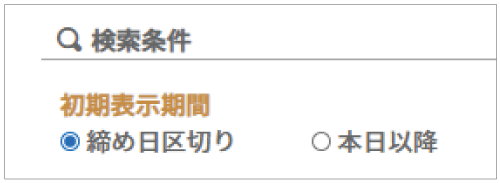
(5)表示期間(From)と、表示期間(TO)に表示される期間を選択
・締め日区切り・・・ その会社の給与締め日を基準とした日付が表示されます
・本日以降 ・・・ 本日から1ヶ月先までの日付が表示されます
(2) 利用者を選択
▼をクリックし、利用者を選択します

(3) 食堂を選択
▼をクリックし、食堂を選択します
全食堂選択したい場合は、空白のままにします

(4) 食堂営業時間を選択
▼をクリックし、「昼食」または「夕食」を選択します
全営業時間選択する場合は、空白のままにします
(3)で全食堂を選んだ場合、選択は不要です

(5) 表示期間を選択
(1)で選択した初期表示期間が自動で表示されます


期間を変更したい場合は▼をクリックし、カレンダーから日付を選択します
表示期間(From)、表示期間(To)ともに日付の変更が可能です

(6) 表示ボタン
(1)~(5)の手順を全て実施後、表示を押します

3. 予約実績リスト-データ
2. 予約実績リスト-検索条件の手順を全て行うと、データの下に表が表示されます
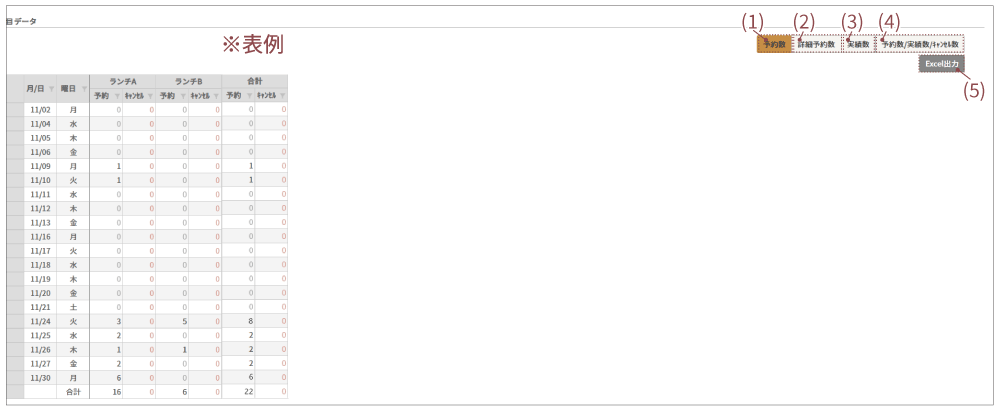
サブメニューを登録している場合は、下記の様に表示されます
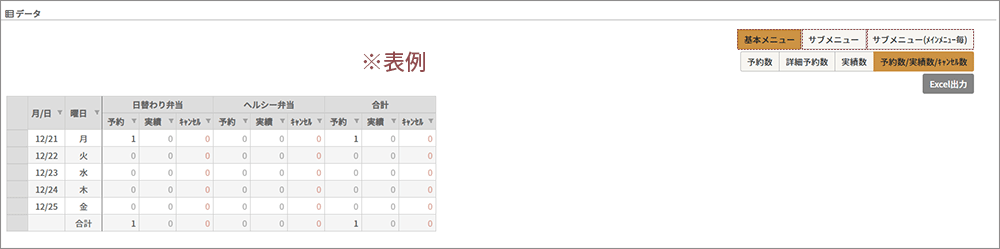
(1) 予約数
予約数をクリックすると、予約数とキャンセル数の一覧表が表示されます
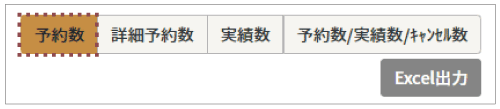
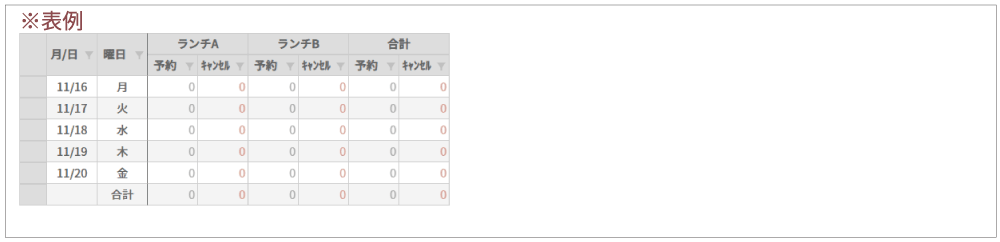
・予約数とキャンセル数は別々に集計されます。(予約数にキャンセル数は含まれません。)
(2) 詳細予約数
詳細予約数をクリックすると、通常予約数と追加予約数、キャンセル数と追加キャンセル数の一覧表が表示されます
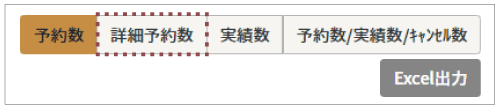

・追加予約数、追加キャンセル数とは、予約締切時間またはキャンセル締切時間を過ぎた数を指します。
・【Windows】表を拡大したい場合はキーボードで「Ctrl(コントロールキー)と+(プラスキー)」を打ってください。
・【Windows】表を縮小したい場合はキーボードで「Ctrl(コントロールキー)と-(マイナスキー)」を打ってください。
・【Mac】表を拡大したい場合はキーボードで「command(コマンドキー)と+(プラスキー)」を打ってください。
・【Mac】表を縮小したい場合はキーボードで「command(コマンドキー)と-(マイナスキー)」を打ってください。
(3) 実績数
実績数をクリックすると、実績数の一覧表が表示されます

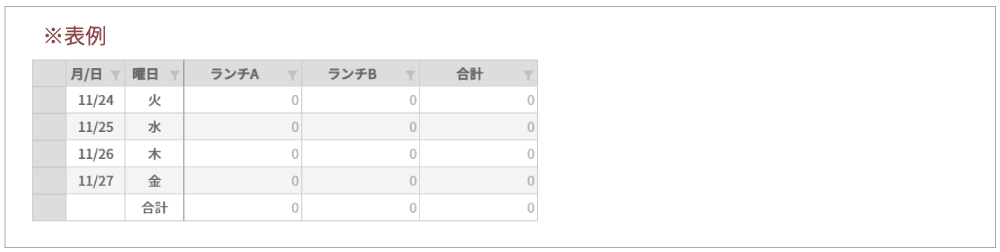
・実績数とは、食事をした数を指します。
(4) 予約数/実績数/キャンセル数
予約数/実績数/キャンセル数をクリックすると、予約数と実績数とキャンセル数の一覧表が表示されます
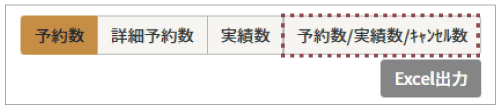

(5) Excel出力
(1)~(4)のいずれかをクリックした状態で、Excel出力をクリックすると、
それぞれに該当した一覧表がExcelでダウンロードできます